프린터 오프라인은 일반적인 문제로 업무 중단을 유발합니다. Windows 10에서 일반적인 오프라인 프린터 오류를 효과적으로 해결하는 방법을 소개합니다!
 |
오프라인 프린터 오류를 간단하고 쉽게 해결하는 방법
프린터가 오프라인 상태가 되면 업무에 지장을 주고 시간도 많이 걸릴 수 있지만, 몇 가지 간단한 단계를 통해 문제를 해결할 수 있습니다.
연결 케이블과 전원이 연결되어 있는지 확인하세요?
첫 번째 단계는 연결 케이블과 전원 코드가 느슨하거나 손상되었는지 확인하는 것입니다. 손상된 경우 안정적인 연결을 위해 교체하십시오. 프린터가 Wi-Fi를 사용하는 경우, 프린터가 제대로 작동하는지 확인하기 위해 연결 품질을 확인해야 합니다.
 |
프린터 드라이버 재설치
드라이버에 오류가 발생하면 먼저 현재 버전을 확인하세요. 그런 다음 제조업체 공식 웹사이트를 방문하여 최신 드라이버를 다운로드하여 설치하거나 이전 드라이버를 제거한 후 다시 설치하세요. 프린터가 안정적으로 작동하려면 드라이버 버전이 운영 체제와 호환되는지 확인하세요.
 |
프린터와 컴퓨터를 동시에 다시 시작하세요
프린터를 끄고 약 30초간 기다린 후 다시 켜서 연결을 새로 고칩니다. 그런 다음, 컴퓨터를 다시 시작하여 소프트웨어와 드라이버가 제대로 다시 로드되었는지 확인하고 두 장치의 연결을 더욱 안정적으로 유지합니다.
 |
프린터 인쇄 프로세스를 다시 시작하세요.
오프라인 프린터를 수정하기 위해 인쇄 프로세스를 다시 시작하는 방법은 다음과 같습니다.
1단계: 먼저 Windows + R 키 조합을 눌러 실행 대화 상자를 엽니다.
2단계: services.msc 명령을 입력하고 확인을 선택합니다.
 |
3단계: 서비스 창에서 인쇄 스풀러를 마우스 오른쪽 버튼으로 클릭하고 다시 시작을 선택합니다.
 |
프린터 오프라인 모드를 효과적으로 끄는 방법
프린터가 오프라인 상태인 경우 다음 단계에 따라 문제를 해결할 수 있습니다.
1단계: 시작 메뉴 에서 프린터 및 스캐너를 검색하여 엽니다.
 |
2단계: 프린터 및 스캐너 창에서 오프라인인 프린터의 이름을 선택하고 대기열 열기 버튼을 클릭합니다.
 |
3단계: 다음으로, 프린터 탭을 마우스 오른쪽 버튼으로 클릭하고 오프라인으로 프린터 사용을 선택하여 프린터의 오프라인 모드를 끕니다.
 |
정기적으로 컴퓨터를 검사하고 바이러스를 검사하세요
일부 바이러스는 프린터 소프트웨어와 컴퓨터 시스템 간에 충돌을 일으킬 수 있습니다. 컴퓨터가 바이러스에 감염되지 않도록 하려면 바이러스 백신 소프트웨어를 다운로드하여 정기적으로 전체 시스템을 검사하십시오. 위협 요소가 감지되면 즉시 삭제하십시오. 검사가 완료되고 바이러스가 제거된 후 프린터에 다시 연결하여 문제가 해결되었는지 확인하십시오.
 |
위의 Windows 10 오프라인 프린터 오류 해결 지침을 통해 이 문제를 성공적으로 해결하시기 바랍니다. 오프라인으로 인해 프린터가 작동하지 않는 상황 외에도 다른 기술적 문제를 해결하는 방법에 대한 지침이 담긴 많은 문서가 있습니다.
[광고_2]
원천































![[사진] 국회의장, "국제금융센터 건설·운영 및 베트남에 대한 제언" 세미나 참석](https://vphoto.vietnam.vn/thumb/1200x675/vietnam/resource/IMAGE/2025/7/28/76393436936e457db31ec84433289f72)














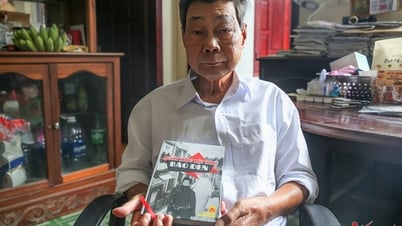






















































댓글 (0)